win10系统下载安装教程
- 分类:Win10 教程 回答于: 2022年06月19日 12:48:07
有朋友想知道怎么下载安装win10系统,但是又不清楚具体要怎么操作,其实我们可以借助装机工具完成,接下来,小编给大家分享win10系统下载安装教程,希望能够帮助到大家。
工具/原料:
系统版本: windows10专业版
品牌型号: 联想小新14
软件版本: 口袋装机重装系统软件V3.1+8g的U盘
方法步骤:
1、下载安装并打开口袋装机重装系统软件。
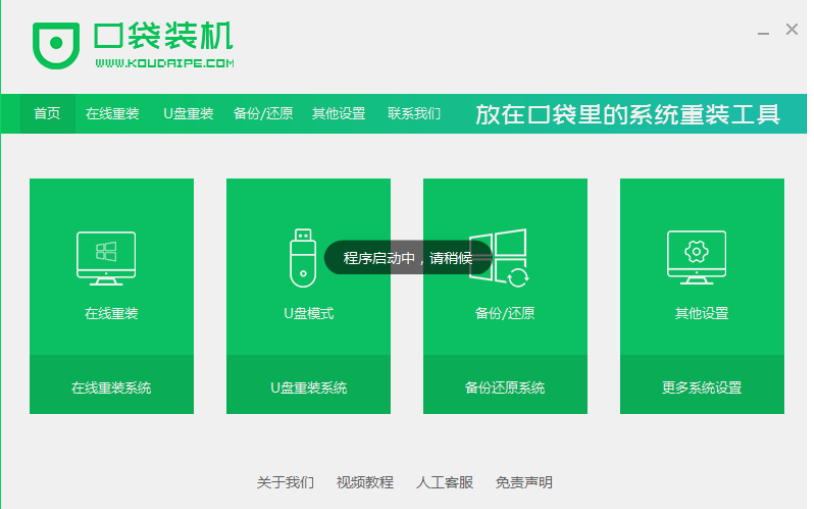
2、选择制作系统,点击制作U盘,选择我们要制作的系统,点击开始制作
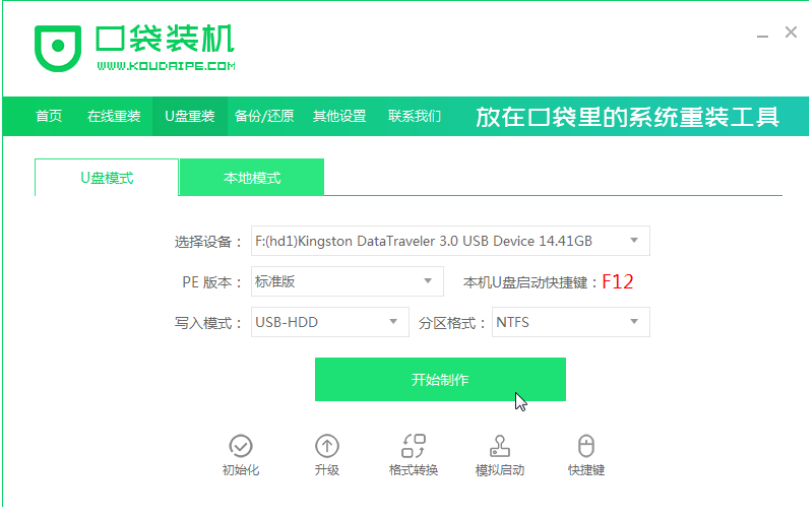
![]()
3、弹出窗口,点击确定
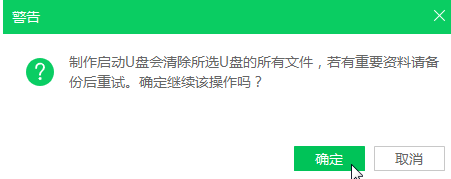
4、下载安装资源,启动U盘制作,安装制作完后成之后我们需要重启电脑。
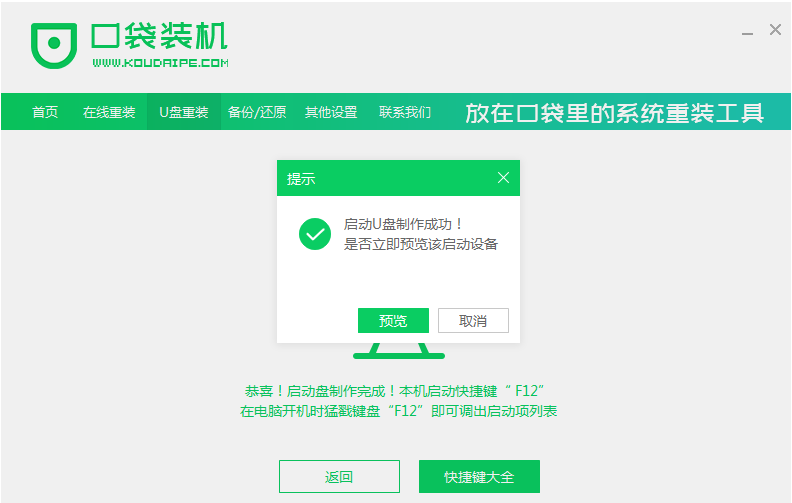
5、重启完电脑之后插上U盘开机,快速按F12,在引导菜单中选择U盘
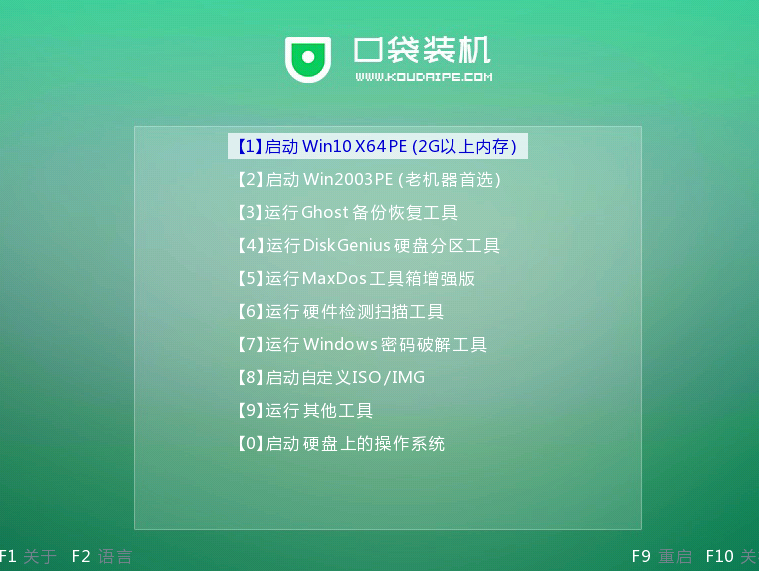
6、一般我们都选择安装在C盘。
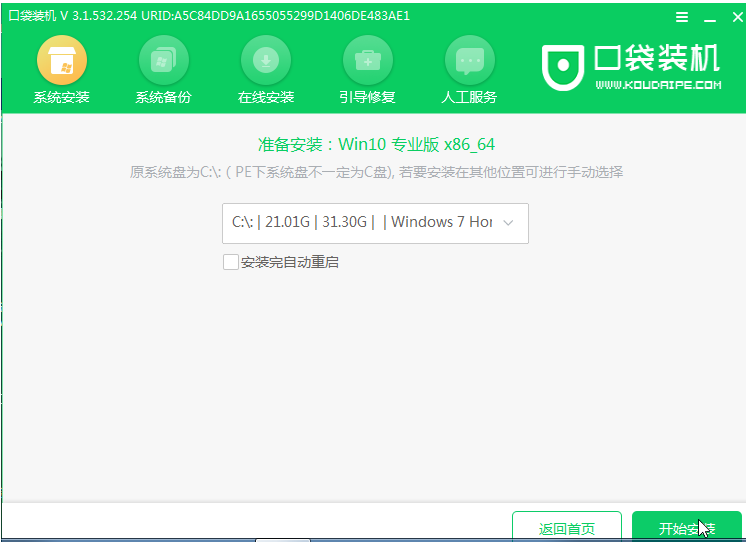
7、等待系统的安装,安装完成之后就重启电脑。
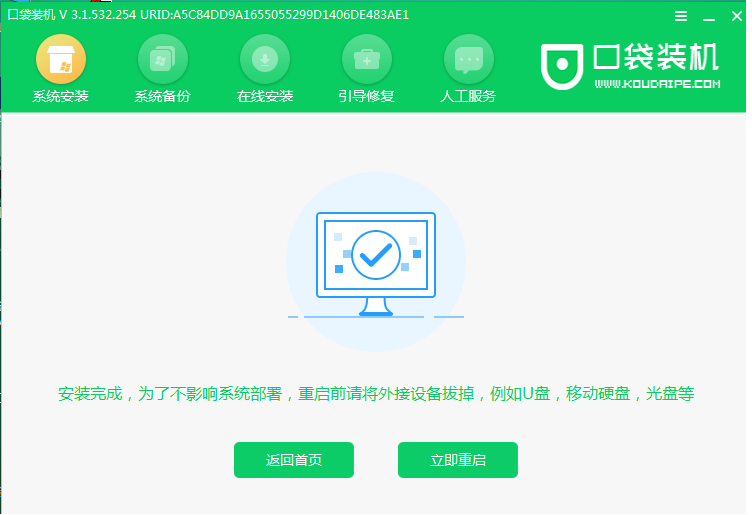
8、重启电脑之后就是我们新装的系统啦。
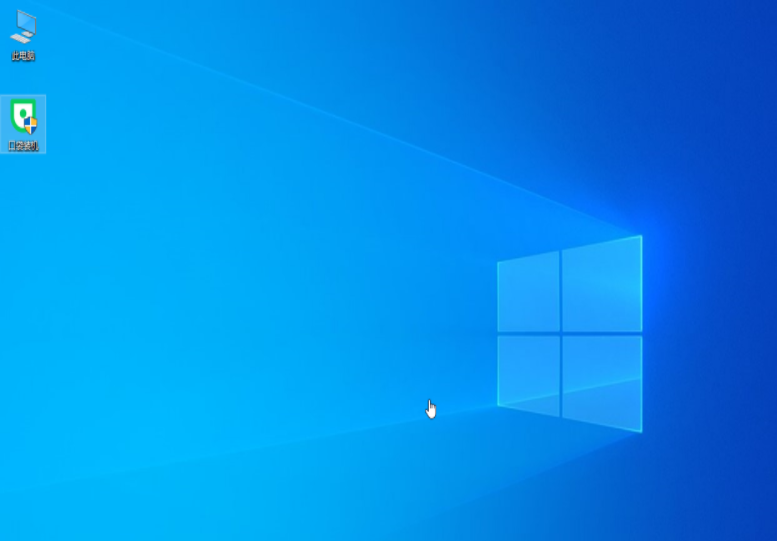
总结:以上就是怎么下载安装win10系统方法啦,希望能帮到大家。
 有用
26
有用
26


 小白系统
小白系统


 1000
1000 1000
1000 1000
1000 1000
1000 1000
1000 1000
1000 1000
1000 1000
1000 1000
1000 1000
1000猜您喜欢
- 电脑显卡,小编教你电脑显卡驱动怎么升..2018/03/29
- Ghostwindows10纯净版下载2017/07/19
- 制作uefi启动u盘win10-制作uefi启动u..2022/01/22
- 联想电脑win10x如何显示网速..2021/01/27
- win10 家庭组设置如何打开2021/10/12
- win10易升更新的系统是正版还是盗版的..2021/10/29
相关推荐
- 笔记本win10开机密码怎么取消..2022/05/18
- 重装系统win10u盘安装步骤演示..2022/04/22
- 升级win10黑屏怎么办2022/01/21
- 系统提示windows10已拒绝远程连接怎么..2020/09/03
- win10系统重装win7教程2022/06/05
- 惠普电脑怎么重装系统win102023/01/30

















